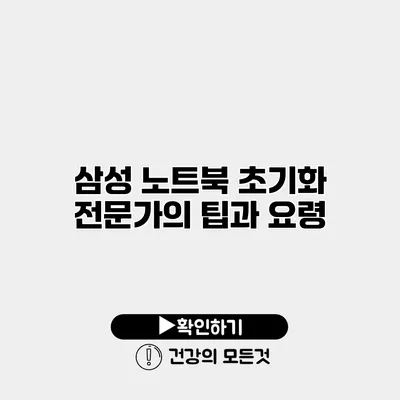노트북이 느려지거나 이상하게 작동할 때, 가장 흔히 떠오르는 방법 중 하나는 초기화입니다. 여기서 전문가의 팁을 통해 삼성 노트북 초기화 방법을 자세히 알아보겠습니다.
✅ 삼성 Kies로 쉽게 데이터 복원하는 방법을 알아보세요.
삼성 노트북 초기화란?
초기화의 필요성
노트북을 사용하다 보면 여러 가지 문제에 직면할 수 있습니다. 시스템 오류, 느린 성능, 악성 프로그램의 감염 등 다양한 이유로 초기화를 고려하게 됩니다. 초기화는 시스템을 공장 출하 상태로 돌리는 과정으로, 모든 데이터가 삭제되고 기본 설정으로 돌아갑니다.
초기화 하는 이유
- 성능 개선: 성능 저하를 경험할 때 초기화를 통해 속도와 효율을 회복할 수 있습니다.
- 문제 해결: 소프트웨어 문제나 바이러스로 인한 시스템 오류를 해결할 수 있습니다.
- 데이터 정리: 불필요한 데이터나 응용 프로그램을 삭제하여 공간을 확보할 수 있습니다.
✅ 삼성 Kies 설치 후 초기화 문제를 간단하게 해결하는 팁을 확인해 보세요.
삼성 노트북 초기화 방법
준비 사항
초기화를 진행하기 전에 준비해야 할 사항이 있습니다.
- 데이터 백업: 중요한 파일과 데이터를 반드시 백업해 주세요. 외장 하드 드라이브나 클라우드 서비스를 활용할 수 있습니다.
- 충전 상태 확인: 노트북의 배터리가 충분히 충전되어 있는지 확인하세요. 초기화 과정 중 전원이 꺼지면 문제가 발생할 수 있습니다.
초기화 단계
삼성 노트북 초기화를 위한 단계는 다음과 같습니다.
- 설정 메뉴 접근:
시작버튼을 클릭하고설정아이콘을 선택합니다.
- 업데이트 및 보안:
업데이트 및 보안메뉴로 이동한 후복구를 클릭합니다.
- 초기화 시작:
이 PC 초기화옵션을 선택하고시작버튼을 클릭합니다.
초기화 옵션 선택
초기화를 진행할 때 두 가지 옵션이 있습니다.
- 내 파일 유지: 개인 파일을 유지하면서 응용 프로그램과 설정을 초기화합니다.
- 모두 제거: 모든 파일과 프로그램을 삭제하여 완전한 초기화를 진행합니다.
실수로 중요한 파일을 삭제하는 것을 방지하기 위해 옵션 선택시 신중해야 합니다.
초기화 진행
초기화를 선택한 후, 노트북이 자동으로 재부팅되고 초기화 과정이 시작됩니다. 이 과정은 몇 분에서 몇 시간이 소요될 수 있으며, 불필요한 절차는 차단됩니다.
초기화 후 설정
초기화가 완료되면 노트북을 처음 사용할 때처럼 기본 설정을 진행해야 합니다. 언어, 시간대, Wi-Fi 설정 등을 다시 구성해야 합니다.
✅ 시게이트 외장 하드로 안전하게 데이터 복구하는 방법을 알아보세요!
초기화 이후 데이터 복원
초기화 후 데이터가 삭제된 상태이므로, 백업해 둔 데이터를 복원합니다.
- 클라우드 또는 외장 드라이브 사용: 백업한 위치에서 파일을 복사하여 복원합니다.
- 응용 프로그램 재설치: 필요한 프로그램을 다시 설치하고 설정합니다.
요약 테이블
| 초기화 방법 | 설명 |
|---|---|
| 데이터 백업 | 중요 파일 저장 |
| 충전 상태 확인 | 전원 꺼짐 방지 |
| 설정 메뉴 접근 | 시작 – 설정 – 업데이트 및 보안 |
| 초기화 옵션 | 내 파일 유지(또는 모두 제거) |
| 설정 후 데이터 복원 | 백업 데이터 복구 |
결론
삼성 노트북 초기화는 다양한 문제를 해결할 수 있는 효과적인 방법입니다. 데이터 백업과 기존 파일들을 지우기 전에 신중한 선택이 필요합니다. 초기화를 통해 노트북의 성능을 개선하고, 새로운 시작을 할 수 있습니다. 이제 여러분도 이 단계를 따라 초기화해 보세요.
노트북 문제가 해결되면 원하는 작업을 더 원활하게 진행할 수 있습니다. 지금 바로 실행해 보세요!
자주 묻는 질문 Q&A
Q1: 삼성 노트북 초기화란 무엇인가요?
A1: 삼성 노트북 초기화는 시스템을 공장 출하 상태로 돌리는 과정으로, 모든 데이터가 삭제되고 기본 설정으로 돌아갑니다.
Q2: 초기화를 진행하기 전에 어떤 준비가 필요한가요?
A2: 중요한 파일과 데이터를 백업하고, 노트북의 배터리가 충분히 충전되어 있는지 확인해야 합니다.
Q3: 초기화 후에는 어떤 설정을 다시 해야 하나요?
A3: 초기화 완료 후 기본 설정을 진행해야 하며, 언어, 시간대, Wi-Fi 설정 등을 다시 구성해야 합니다.